支付宝支付开发IOS图文教程案例
前言:继上次《微信支付开发IOS图文教程案例》以来,一直没有太多时间,更新总结详细支付这样的长篇大论,很抱歉。今天,推出支付宝支付的详细流程。

1、开始下载和查看支付宝支付的Demo。
我们直接进入支付宝的支付平台参考来进行集成支付宝支付:

集成过程基本上就是按照上面的四个流程就可以完成集成iOS的支付宝SDK。
好,我们实际步骤来一边流程:
点击下载SDK和Demo
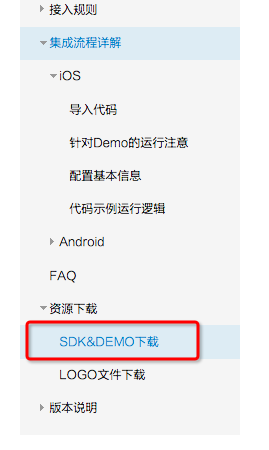
然后就会进入下面的一页,网址这里顺便给出:https://doc.open.alipay.com/doc2/detail.htm?treeId=54&articleId=104509&docType=1

下载之后解压:
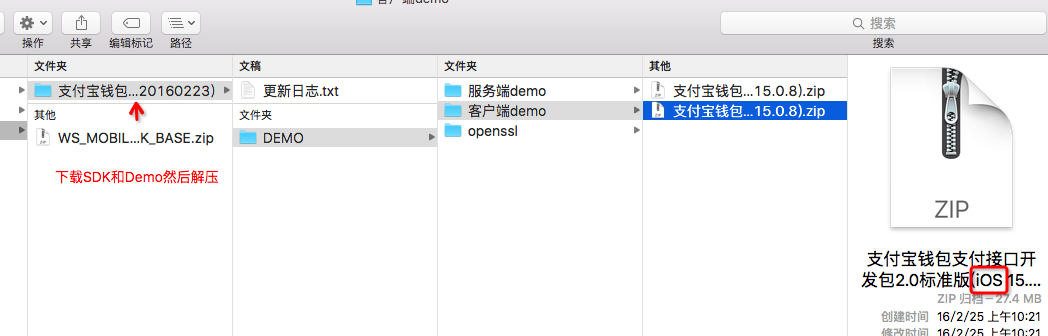
然后运行Demo之后:

我们会发现,不管我们点击那个Cell都会弹出这个的信息提示框。我们需要在源码中找到弹出这个信息的地方,这里顺便教大家一个快速找到目标代码的方法。
你看弹出框提示的是:"缺少partner或者seller或者私钥",然后就这样:

从上面图中的148、149、150行代码,我们可以看到,我们需要三个参数的值:partner、seller、privateKey。
那么这三个参数就需要商户app申请的:
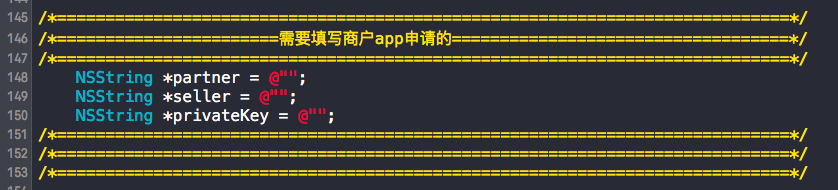
2、我们自己来实现支付宝支付功能:
2-1、添加SDK:

2-2、添加SDK依赖的类库:
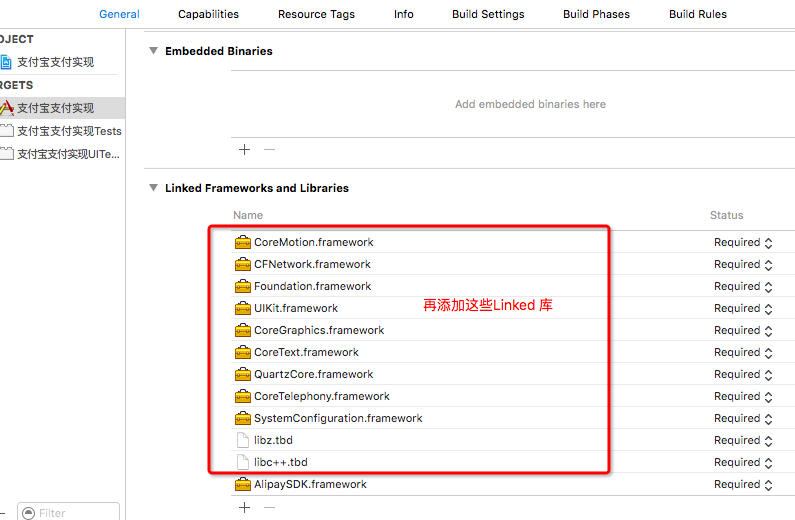
2-3、我们创建一个订单对象: AlipayOrder

2-4、然后我们把支付宝Demo中的订单对象的参数都拷贝进去:

2-5、接着我们来处理支付的代码:

2-6、下面我对拷贝的部分代码适当的抽取和修改,最后放在在了一个aliPay的方法中:
- (void)aliPay {
// 支付宝支付
/* 在调用支付宝支付之前,需要我们将相关订单参数发送至我们的后台服务器,由后台服务器进行签名处理,
并返回客户端所有相关参数,客户端直接使用参数调起支付宝支付。
*/
/*
*商户的唯一的parnter和seller。
*签约后,支付宝会为每个商户分配一个唯一的 parnter 和 seller。
*/
/*============================================================================*/
/*=======================需要填写商户app申请的===================================*/
/*============================================================================*/
NSString *partner = @"";
NSString *seller = @"";
NSString *privateKey = @"";
/*============================================================================*/
/*============================================================================*/
/*============================================================================*/
//partner和seller获取失败,提示
if ([partner length] == 0 ||
[seller length] == 0 ||
[privateKey length] == 0)
{
UIAlertView *alert = [[UIAlertView alloc] initWithTitle:@"提示"
message:@"缺少partner或者seller或者私钥。"
delegate:self
cancelButtonTitle:@"确定"
otherButtonTitles:nil];
[alert show];
return;
}
/*
*生成订单信息及签名
*/
//将商品信息赋予AlixPayOrder的成员变量
AlipayOrder *order = [[AlipayOrder alloc] init];
order.partner = partner;
order.seller = seller;
order.tradeNO = @"1234567890"; //订单ID(由商家自行制定)
order.productName = @"测试商品标题"; //商品标题
order.productDescription = @"测试商品描述"; //商品描述
order.amount = @"0.01"; //商品价格
order.notifyURL = @"http://www.xxx.com"; //回调URL
order.service = @"mobile.securitypay.pay";
order.paymentType = @"1";
order.inputCharset = @"utf-8";
order.itBPay = @"30m";
order.showUrl = @"m.alipay.com";
//应用注册scheme,在AlixPayDemo-Info.plist定义URL types
NSString *appScheme = @"alisdkdemo";
//将商品信息拼接成字符串
NSString *orderSpec = [order description];
NSLog(@"orderSpec = %@",orderSpec);
//获取私钥并将商户信息签名,外部商户可以根据情况存放私钥和签名,只需要遵循RSA签名规范,并将签名字符串base64编码和UrlEncode
// id<DataSigner> signer = CreateRSADataSigner(privateKey);
// 签名值由服务器处理并返回客户端
NSString *signedString = @"xxxxxxx_sign";
//将签名成功字符串格式化为订单字符串,请严格按照该格式
NSString *orderString = nil;
if (signedString != nil) {
orderString = [NSString stringWithFormat:@"%@&sign=\"%@\"&sign_type=\"%@\"",
orderSpec, signedString, @"RSA"];
// 发起支付
[[AlipaySDK defaultService] payOrder:orderString fromScheme:appScheme callback:^(NSDictionary *resultDic) {
NSLog(@"支付结果 reslut = %@",resultDic);
}];
}
}
2-7、另外我们需要在应用中注册appScheme,这个Scheme可以从上面代码中获取:

2-8、添加appScheme

2-9、支付代码处理之后,我们处理回调结果,我们需要在Appdelegate中添加支付宝头文件#import <AlipaySDK/AlipaySDK.h>并添加处理回到结果的代理方法:

2-10、别忘了添加按钮监听和设置商户ID的参数
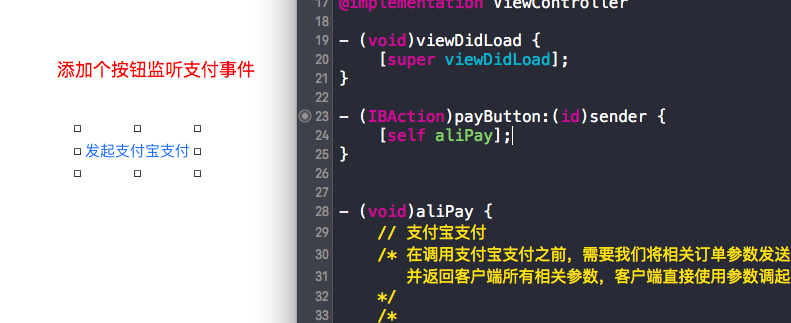
补充:如果我们在使用支付宝支付的时候,如果我们手机安装了支付宝app,就会调用支付宝进行支付。
如果我们手机没有安装了支付宝app,就会调用H5界面进行支付。
3、获取商户支付ID
以上就是本文的全部内容,希望对大家的学习有所帮助。

